
"Ho un documento PDF e voglio pubblicarlo sul Web. Tuttavia, non voglio postarlo come un file PDF, ma una vera e propria pagina web PDF."
Per risolvere un problema del genere, è necessario uno strumento di conversione da PDF a HTML professionale e pratico. PDF to HTML Converter è la scelta migliore per te. Usando questo PDF to HTML Converter, puoi convertire liberamente tutti i file PDF incluso il PDF scansionato in base alle immagini in formato HTML così puoi facilmente pubblicare i tuoi file PDF sul sito web.
Questa guida ti mostrerà come utilizzare il PDF to HTML Converter per convertire PDF in HTML con un'eccellente qualità di output in pochi passaggi.
Passo 1 Aggiungi file PDF
Fare clic sul pulsante "Aggiungi file (s)" per aggiungere i file PDF locali al convertitore PDF in HTML.
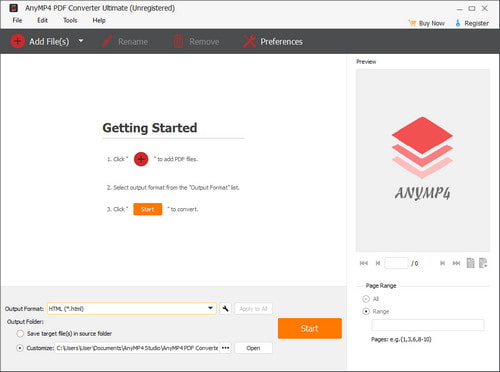
Dopo aver aggiunto i file PDF, è possibile visualizzare l'anteprima dei file PDF con il lettore integrato. Inoltre è possibile aprire direttamente il file PDF controllato con il PDF Reader.
Passo 2 Personalizza le impostazioni di output
Fare clic sull'icona "Impostazioni" in linea con il pulsante "Formato output" per aprire il pulsante "Impostazioni output", in cui è possibile definire liberamente il layout, la codifica del testo e il formato / la risoluzione dell'immagine / la qualità JPEG.
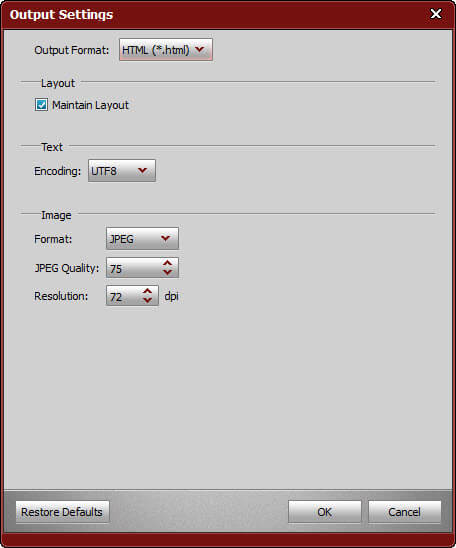
Passo 3 Converti facilmente PDF in HTML
Fai clic sull'icona "Converti" Converti PDF in JPEG, questo PDF to HTML Converter ti aiuterà a convertire automaticamente il formato PDF in HTML con alta qualità di output e velocità super veloce.
Il file HTML convertito manterrà il layout originale, l'immagine, il testo, il collegamento ipertestuale, ecc. Dopo la conversione, puoi pubblicare comodamente la pagina Web HTML online.